소개.
나는 새벽 3시에 앉아서 일하는데 여기 당신에게 편지가 왔습니다. 사람은 5D 프린터로 인쇄할 작업을 준비할 수 없습니다. 도움을 요청합니다. 그 때 봤어? 폴리곤은 작동하지 않습니다. Kislays도 마찬가지입니다. 그리고 그 사람은 고통을 겪고 있습니다. 제 생각에는 제가 도와드리겠습니다. 내 도움의 결과는 감사와 잘 인쇄 된 세부 사항이었습니다. 그러고 보니 손가락을 치지 않고 Simplify에서 모델을 채우고 이전에 구성한 프로필을 통해 인쇄할 모델을 준비했습니다. 그러나 새벽 XNUMX시에 앉아서 일할 때 그러한 사소한 일조차도 산만합니다.
매뉴얼은 Simplify3D V4용으로 제공됩니다. Simplify3D V5는 버전 XNUMX의 모든 프로필을 지원합니다.
나는 인터넷, 특히 러시아어에서 적절한 정보를 찾을 수 없었기 때문에 나만의 매뉴얼을 작성하기로 결정했습니다. 동영상이 하나 있는데 동료가 설명을 좀 길고 길다(아래 동영상 링크). 나는 텍스트의 형태로 정보를 받아들이는 것에 익숙해진 것 같다. 나이를 먹기 시작한 것 같습니다.

프로그램의 모든 기능을 설명하는 별도의 영상을 녹화해 달라는 요청도 여러 번 받았지만 텍스트 기사를 쓰기로 했다. 왜요? 잊어 버린 것이 있으면 기사를 사용하는 것이 더 편리하기 때문입니다. 예를 들어 macOS 버전을 사용하고 있습니다.
[업데이트 29.05.2023/XNUMX/XNUMX] - 별도의 도메인에서 실행되는 온라인 학교의 일부로 전체 비디오를 녹화했습니다.
시작하고 싶은 도입부 이유: 내가 사용하는 이유 단순화 3D.
- 이 프로그램은 사용하기가 매우 쉽습니다.
- 코드 준비 속도 면에서 동등하지 않습니다.
- 대형 모델을 잘 처리합니다(다른 슬라이서는 영원히 중단됨). 그러나 컴퓨터의 성능은 충분해야 합니다. 그러나 이것은 뉴스가 아닙니다. 우리가 3D 모델로 작업하고 있음을 이해해야 합니다. 이러한 작업을 위해 컴퓨터는 기본적으로 가능한 한 강력해야 합니다.
- 프로세스 작업 능력. 이 글을 쓰는 시점에서 아날로그에는 그러한 기회가 없습니다. 프로세스를 통해 다른 레이어에 다른 인쇄 매개변수를 설정할 수 있습니다.
프로그램을 시작합니다.
시작하겠습니다. 그리고 프로필이 무엇인지 간단하게 프로세스가 무엇인지 구별하는 법을 배우는 것부터 시작하겠습니다.
프로파일은 작업 영역의 크기, 원점, 압출기 수, 다양한 재료의 온도 조건, 시작 코드, 끝 코드 등 프린터의 기본 설정이 포함된 기본 파일입니다. 이 모든 것은 g-code가 준비되면 구성 및 변경할 수 있으며 기본 설정은 프로필에서 가져옵니다.
그러나 G-Code 작성을 담당하는 것은 프로파일이 아니라 이 프로파일에 할당된 프로세스 또는 필요한 경우 여러 프로세스입니다. 이 과정에서 레이어 높이, 지지대 수, 인쇄 속도 등 다른 모든 인쇄 매개변수가 설정됩니다. 프로필은 하나뿐이며 프로세스는 무제한일 수 있습니다. 예를 들어, 레이어 높이가 0,3mm인 부품의 절반과 0,2mm의 절반을 인쇄해야 하는 경우입니다. 또는 부품의 일부가 20% 적용되고 일부가 50%이어야 합니다.
거의 모든 3D 프린터의 경우 프로필과 프로세스를 수동으로 만들 수 있습니다. 이에 대해서는 이 기사에서 설명합니다. 읽기가 너무 게으르거나 상황이이 기사를 공부하는 데 시간을 할애 할 수 없다면 dmitry@kamonichkin.ru 메일로 준비된 프로필 요청을 보낼 수 있습니다. 나머지는 계속 읽으십시오.
컴퓨터에 프로그램을 설치하는 방법을 모르면 Simplify3D가 공부할 것으로 예측되지 않기 때문에 프로그램 설치에 중점을 두지 않겠습니다.
프로그램을 열고 메인 화면을 봅니다.

그림에서 각 버튼이 의미하는 바를 보여주었습니다. 학습 과정을 단순화하기 위해 모든 사람이 이전에 3D 모델을 로드한 상태에서 각 버튼을 클릭하고 작동 방식을 시도해 볼 것을 권장합니다. 3D 모델을 로드하려면 "3D 목록" 섹션에서 "가져오기"를 클릭하거나 모델을 프로그램 창으로 멍청하게 드래그해야 합니다.

즉시 무엇을 해야 합니까?
Simplify3D로 전환하고 다른 슬라이서에서 작업했습니다. 거의 모든 곳에서 속도는 초당 밀리미터로 표시됩니다. 어떤 이유로 Simplify3D에서 이 매개변수는 다른 단위로 측정됩니다. 이 질병을 해결하려면 설정으로 이동해야 합니다.

나머지 버튼을 살펴보겠습니다.
단위 체계 - 측정 시스템 선택. 실제로, 인치 - 인치 또는 밀리미터 - 밀리미터로 작업하는 것이 더 편리한 측정 시스템을 선택합니다.
마우스 숄 휠 줌 방향 바꾸기 - 휠 스크롤 방향을 변경하여 모델에 접근/이동합니다.
마우스 가운데 버튼으로 보기 재설정 - 마우스의 휠(또는 가운데 버튼)을 누르면 가상 필드의 카메라가 표준 위치로 돌아갑니다.
애플리케이션 상태 저장 및 복원 - 종료할 때 프로그램의 상태를 저장하고 들어갈 때 복원합니다.
시작 시 업데이트 확인 - 업데이트 자동 확인
마우스/키보드 단축키 - 단축키.
설정 탭을 살펴보겠습니다.

머신 유형 - 프린터 유형. 일반 데카르트 프린터의 경우 기본값을 그대로 둡니다. 세르티시안로봇, 각각 우리가 선택한 델타 프린터의 경우 델타 로봇.
짓다 음량 - 인쇄 가능한 영역의 크기.
유래 오프셋 - 제로 오프셋. 3D 단순화를 사용하면 끝 부속품의 작업을 조정할 수 있습니다. 언뜻 보면 쓸모없는 일이지만 때로는 자신의 위치를 노출하는 데 시간을 절약 할 수 있습니다.
귀환 방향 - 위치 "집". 즉, 축의 원점입니다.
플립 빌드 테이블 축 - 축의 방향을 반전시킵니다. 프린터를 조립할 때 스테퍼 모터 권선의 극성을 반대로 하면 다시 한번 프린터 제어판의 커넥터에 무리가 가지 않도록 상자를 체크하여 이 기능을 사용하십시오.
다음 중에서 선택하십시오 Y — 축 is 수직선 и Z — 축 is 수직선 좌표축의 왼쪽 또는 오른쪽 삼중을 선택하는 것으로 구성됩니다. 어떤 프린터를 위해 이 작업을 수행했는지 추측조차 할 수 없습니다. Z — 축 수직 기본.
메시지를 표시하지 않고 올바른 단위 시스템으로 자동 크기 조정 - 선택한 측정 단위 시스템에 대한 자동 스케일링.
가져오기 후 모델 중앙 정렬 및 정렬 - 플랫폼 중앙에 로드된 모델의 위치.
가져온 파일과 별개로 법선 계산 - 가져온 파일에서 정상적인 독립성 계산.
삼각형의 앞면만 표시(컬링) - 모형이 그려진 삼각형의 앞면만 표시합니다.
G-코드 미리보기 품질 - 슬라이싱 후 모델을 보기 전 품질을 각각 High - 고품질, Low - 낮은 품질로 선택합니다.
슬라이싱 후 자동으로 미리보기 로드 - 미리보기를 위해 슬라이싱 후 모델의 자동 출력;
가상 환경에 빌드 테이블 포함 - 가상 환경에서 테이블 표시를 활성화합니다.
압출기 후퇴 동작 표시 - 미리보기 모드에서 Extruder의 움직임 표시를 켭니다.
미리보기에서 기계 움직임 표시 - 인쇄 중 Extruder의 움직임 표시를 켭니다.
미리보기 중에 도구 헤드 표시- 인쇄 중 도구 모음 표시를 활성화합니다.
정점 버퍼 크기(고급) - 모델 포인트 버퍼의 크기.
색상 설정 - 색상 설정.
기본 모델 색상 - 모델 색상.
선택한 모델 색상 - 모델 선택 시 색상입니다.
지원 재료 색상 - 지원 색상.
G-Code 준비(3D 프린터용 제어 소프트웨어)
프로세스 생성 및 구성
3D 프린터용 코드를 준비하려면 먼저 프로세스를 만들어야 합니다. 이렇게 하려면 "프로필 목록" 블록에서 추가를 클릭합니다.
프로필 및 프로세스 설정 집합이 우리 앞에 열립니다. 전체 설정 세트가 아니라 일부만 열려 있는 경우 버튼을 클릭하십시오. 고급 표시... 아니요, 물론 전문가 모드가 아닌 사용자 모드에서 3D 프린터를 사용할 수 있지만 Simplify3D가 전혀 필요한 이유는 무엇입니까? 결국 이것은 전자 레인지가 아닙니다. 다른 매개변수와 설정은 부품의 다른 결과와 속성을 제공할 수 있습니다.
여기서 요점은 노즐 직경에 대한 설정을 설정하는 것입니다. 대통 주둥이 지름, 압출 계수는 밀어 냄 승수 용융 필라멘트의 실제 압출 폭 - 밀어 냄 폭, 그들 각각에 대해. 압출기를 구별하려면 각각 고유한 인덱스를 적어야 합니다. 압출기 툴헤드 색인... 실제 돌출 너비 값을 올바르게 설정하는 방법(밀어 냄 폭) 읽다 별도의 기사.
습지 제어 - 노즐에서 플라스틱의 흐름 제어;
취소 - 플라스틱 수축. 켜고 구성해야 합니다. 그렇지 않으면 모델에 snot이 있고 스레드가 슬라이서가 계산하는 잘못된 위치에서 점유됩니다.
취소 거리 - 수축 길이. 매개변수는 필라멘트 제조업체에서 압출기 장치에 이르기까지 많은 요인에 따라 달라지므로 개별적으로 구성됩니다.
추가 재시작 거리 - 주어진 값에 반응한 후 플라스틱의 추가 압출;
후퇴 수직 리프트 - 노즐의 높이를 들어 올려 인쇄 위치에서 다른 위치로 이동합니다. 인쇄된 플라스틱이 녹는 것을 방지합니다.
취소 속도 - 후퇴 속도;
연안 at 종료 - 인쇄 종료 후 철회 포함
언덕 미끄럼 타기 거리 - 인쇄 종료 후 후퇴 길이;
닦음 대통 주둥이 - 인쇄 시작 중 플랫폼에서 예열될 때 누출된 플라스틱에서 노즐을 닦는 것 포함;
닦음 거리 - 이 와이프의 길이입니다.
레이어 탭

층 환경 - 레이어 매개변수의 기본 설정;
기본 압출기 - 압출기 번호/이름. 프린터에 여러 압출기가 있는 경우 각각에 대해 자체 레이어 매개변수를 설정할 수 있습니다. 예를 들어 복잡한 모양의 모델을 인쇄하고 추가 지지대가 필요한 경우 이상적인 옵션은 더 큰 직경의 노즐이 있는 PVA(위키) 플라스틱(물에 용해됨)으로 인쇄하는 것입니다. 시간을 절약하기 위해 더 높은 레이어 높이;
기본 레이어 높이 – 레이어의 높이. 레이어 높이가 낮을수록 측면의 품질이 높을 것이라고 추측하기 쉽지만 3D 모델을 생성하는 시간은 정비례하여 증가하므로 각 부분에 대한 일종의 황금 평균을 결정할 필요가 있습니다 , 추가 목적을 고려합니다.
Top 고체 레이어 - 부품의 상위 레이어 수;
바닥 고체 층 - 부품의 하위 레이어 수;
개요 / 둘레 쉘 - 부품의 측면 부품(벽)의 "쉘" 수;
개요 방향 - 레이어를 인쇄하는 방향. 두 가지 옵션: 내부 아웃 - 먼저 내부 부품, 다음으로 외부 부품, 외부 — 내부 - 반대로, 먼저 외부 부분, 그 다음 내부 부분. 나는 다른 방향으로 인쇄하려고 시도했지만 시각적 차이는 없습니다. 이론적으로 "유지"로 인한 외부 쉘의 변형이 제외되기 때문에 첫 번째 옵션이 더 좋습니다.
인쇄 섬 순차적으로 없이 최적화 - 최적화 없이 "섬"을 순차적으로 인쇄하는 모드;
하나의 개요 빙빙 돌리다 인쇄 모드(화병 방법) - 이 모드를 활성화하면 로드된 모델이 노즐 XNUMX개의 벽 두께를 가진 "빈 배럴"이 통과하고 인쇄 자체가 수직 Z축을 따라 연속적으로 상승하는 나선형으로 실행됩니다. 꽃병 모드는 무엇을 위한 것입니까? 읽을 수 있습니다 여기에.
먼저, 층 환경 - 첫 번째 레이어 설정. 매개변수는 공칭 레이어 높이를 기준으로 설정됩니다. 기본 층 높이;
먼저, 층 높이 - 첫 번째 레이어의 높이 값
먼저, 층 폭- 비례 너비. 프린팅된 피규어는 첫 번째 레이어가 돌출된 형태로 약간의 특이성을 가지고 있습니다. 이는 모델이 플랫폼에 잘 접착되도록 하기 위해 더 낮은 레이어가 더 번지기 때문입니다. 이 매개변수를 줄이면 이 기능을 제거할 수 있습니다.
먼저, 층 속도 - 첫 번째 레이어의 인쇄 속도. 이 매개변수는 또한 플랫폼에 대한 첫 번째 레이어의 접착 품질에 큰 영향을 미칩니다. 간단합니다. 속도가 낮을수록 플라스틱이 더 잘 맞습니다.
스타트 포인트 – 인쇄의 시작점
닥치는대로의 스타트 전철기 for 모든 둘레 - 모델의 둘레에서 임의의 시작점 선택
최적화 스타트 전철기 for 가장 빠른 인쇄 속도 - 빠른 인쇄 속도를 위해 프레스 시작점을 최적으로 선택합니다.
왼쪽 메뉴에서 스타트 포인트 가장 가까운 에 구체적인 위치 - 주어진 모델에 가장 가까운 모델의 둘레에서 시작점 선택.
추가 탭

치마 설정 - 바이패스 라인 설정. 이 라인은 직접 인쇄하기 전에 플라스틱을 짜내기 위해 필요합니다.
포함 스커트 / 챙 - 우회 라인의 포함;
치마 레이어 - 레이어 수, 즉 높이
치마 오프셋 - 스커트가 모델의 베이스를 넘어 돌출되는 거리
치마 개요 - 라인 수에 따른 스커트의 너비.
뗏목 환경 - 뗏목 설정;
포함 뗏목 - 뗏목 활성화;
뗏목 레이어 - 뗏목 높이, 레이어 수로 설정
뗏목 오프셋 - 뗏목이 모델의 베이스를 넘어 돌출되는 거리
뗏목 충전 - 뗏목의 층을 채우는 밀도;
사용 안 함 뗏목 기지 레이어 - 주 뗏목 층의 취소. 이것은 문자 그대로의 번역입니다. 여기서 의미하는 바는 아직 모르겠습니다.
프라임 필러 사용 - 쓰레기통을 만들기 위한 설정 블록입니다. 다른 Extruder로 인쇄하기 전에 노즐을 청소하기 위해 필요합니다.
프라임 필러 압출기 - 청소에 관련된 압출기를 나타냅니다.
기둥 너비 - 쓰레기통의 정사각형 단면의 너비.
기둥 위치 - 플랫폼의 모델과 관련된 쓰레기통의 위치.
속도 승수 - 쓰레기통 인쇄 속도.
오즈 쉴드 사용 - 수축 특성이 있는 플라스틱으로 인쇄하기 위한 부품 주변의 외부 쉘.
수액 방패 압출기 - 쉘을 만드는 데 사용할 압출기입니다.
부품에서 오프셋 쉘에서 모델까지의 거리입니다.
수액 방패 개요 - 쉘 둘레의 수.
측벽 모양 - 쉘의 종류.
측벽 각도 변경 - 프린터가 지지 재료 없이 인쇄하는 각도입니다.
속도 승수 - 인쇄를 위해 지정된 케이싱 인쇄 속도.
채우기 탭

채우기 설정은 이 탭에서 설정됩니다. 모델이 통합되지 않고 거의 항상 발생하는 경우 모델의 내부 구조에 따라 기계적 매개변수가 결정됩니다. 표준 설정을 사용하면 모델이 일반적으로 상당히 강합니다. 더 큰 측면 강성이 필요한 경우 이러한 설정에 주의해야 합니다.
일반 - 기본 채우기 설정;
충전 압출기 - 부품의 내부 구조를 인쇄하는 데 사용할 압출기 선택. XNUMX개 이상의 Extruder가 있는 프린터를 가지고 계신 분들에게 매우 유용한 기능입니다. 이 기능이 유용할 수 있는 경우의 예는 간단합니다. 예를 들어 값 비싼 목재 플라스틱으로 모델을 인쇄해야합니다. 저장하기 위해 내부의 보이지 않는 부분을 일반 ABS로 인쇄 할 수 있습니다. 이렇게하면 부품의 최종 비용이 크게 줄어들고 더 강해집니다.
외부 채우기 패턴 - 내부 라인의 모양 선택: 직선 - 직선 또는 동심 - 중심이 하나인 반지름과 원;
내부 작성 백분율 - 내부를 채우는 밀도;
개요 중복 - 둘레에 겹침을 채우십시오. 채우기는 둘레의 너비를 백분율로 이 지점에 설정된 값으로 감염시킵니다.;
채우기 돌출 폭 - 충전 시 재료 공급;
최저한의 충전 길이 - 채우기 메쉬 섹션의 최소 길이;
콤인 충전 모든 - 특정 수의 레이어를 통한 채우기 그리드의 확산;
포함 고체 횡격막 매주 - 특정 수의 레이어 후에 모놀리식 레이어의 인쇄를 활성화합니다. 이 매개변수는 3D 모델의 강성을 높일 수 있습니다.
내부 채우기 각도 오프셋 - 내부 충전 각도
외부 채우기 각도 오프셋 - 외부 충전 각도
지원 탭

지원을 통해 알지 못하는 사람은 공중에 매달린 3D 모델의 요소 아래 하중 지지 구조를 인쇄하는 것을 의미합니다. 지원 구조에 대해 자세히 읽을 수 있습니다. 별도의 기사.
생성 고객 지원 자재 - 지원 생성을 활성화합니다.
고객 지원 압출기 - 인쇄 지원을 위한 Extruder 선정. 에서 이 기능의 기능을 설명했습니다. XNUMX차 압출기잊어 버린 경우 위의 내용을 다시 읽으십시오.
지원 채우기 비율 - 지지대의 밀도. 모놀리식으로 인쇄하지 마십시오.
여분의 인플레이션 거리 - 지지대 주변의 거리는 자유입니다.
지원 기본 레이어 - 지지대가 신음소리에서 떨어지지 않게 하려면 베이스에 레이어 수를 설정해야 합니다.
결합 고객 지원 레이어 간격 - 각 지원 라인을 함께 그룹화합니다.
밀집한 고객 지원 레이어 - 채워진 레이어의 수 선택;
밀집한 충전 백분율 - 채워진 층의 밀도;
지원 유형 - 어디서나 또는 테이블에서만 선택할 수 있는 두 가지 옵션. 두 번째 옵션을 선택할 때 지지대는 모델의 최상층에서 만들어지지 않습니다. 때로는 공예품으로 모델을 망치고 싶지 않을 때 유용합니다. 정확성을 위해 모델의 적합성을 확인하십시오.
고객 지원 기둥 분해능 - 지지대 역할을 하는 기둥의 크기
Max 위에 걸리다 각도 - 지지가 생성될 돌출 요소의 최대 각도.
수평 오프셋 ~ 부분 - 지지대의 수평 분기가 가능한 거리;
높은 수직선 분리 레이어 - 위쪽으로 수직 분기가 가능한 레이어의 수;
낮 춥니 다 수직선 분리 레이어 - 아래에서 수직 분기가 가능한 레이어의 수;
FFF 프로필 및 공장 파일 구성.
이 시점에서 가장 중요한 것은 FFF 프로파일과 Factory File의 차이점을 이해하는 것입니다. 그리고 이것 저것은 설정의 집합입니다. FFF 프로파일의 경우 파일에는 3D 인쇄 매개변수 세트(노즐 직경, 재료, 품질, 온도)가 포함됩니다. 팩토리 파일에는 3D 프린터 자체의 매개변수(필드 크기, 스크립트, 좌표)가 포함되어 있습니다. 한 프린터에서 다른 프린터로 작업 필드를 전송하려면 먼저 공장 파일을 전송한 다음 프로파일을 사용하여 3D 인쇄 설정을 가져오고 내보낼 수 있습니다. 이렇게 하려면 프로그램 맨 윗줄에 있는 버튼을 사용하십시오.
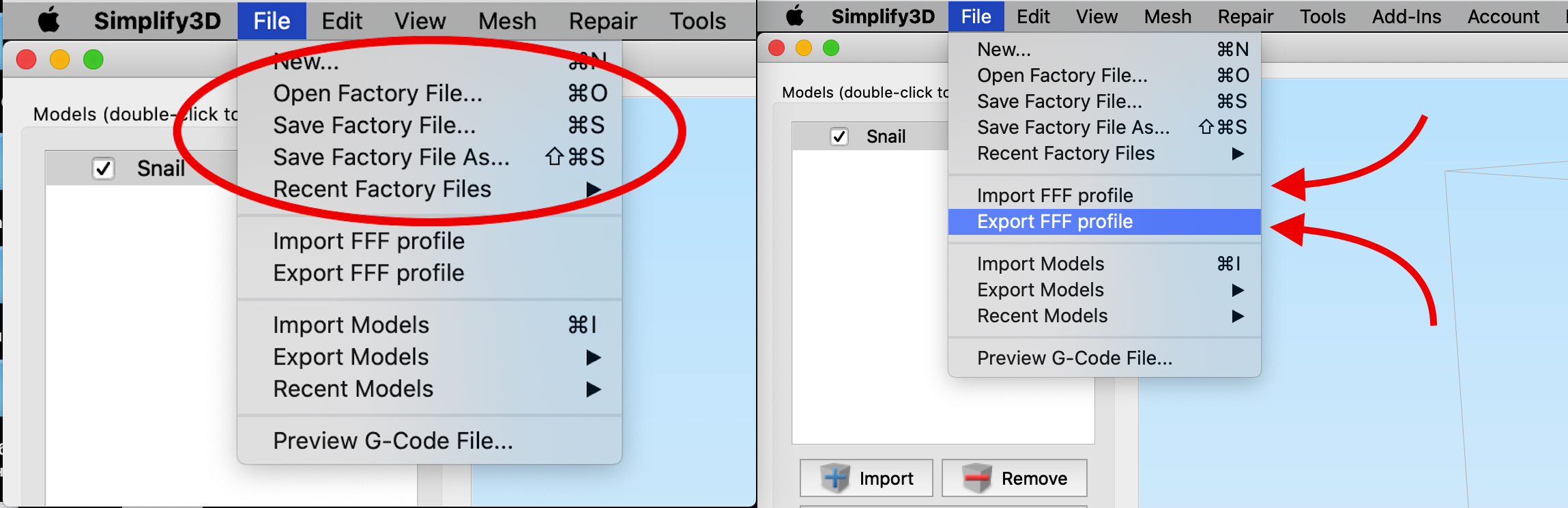
읽은 Simplify3D 프로그램에서 프로필을 올바르게 설정하는 방법 별도의 게시물.
온도 탭.
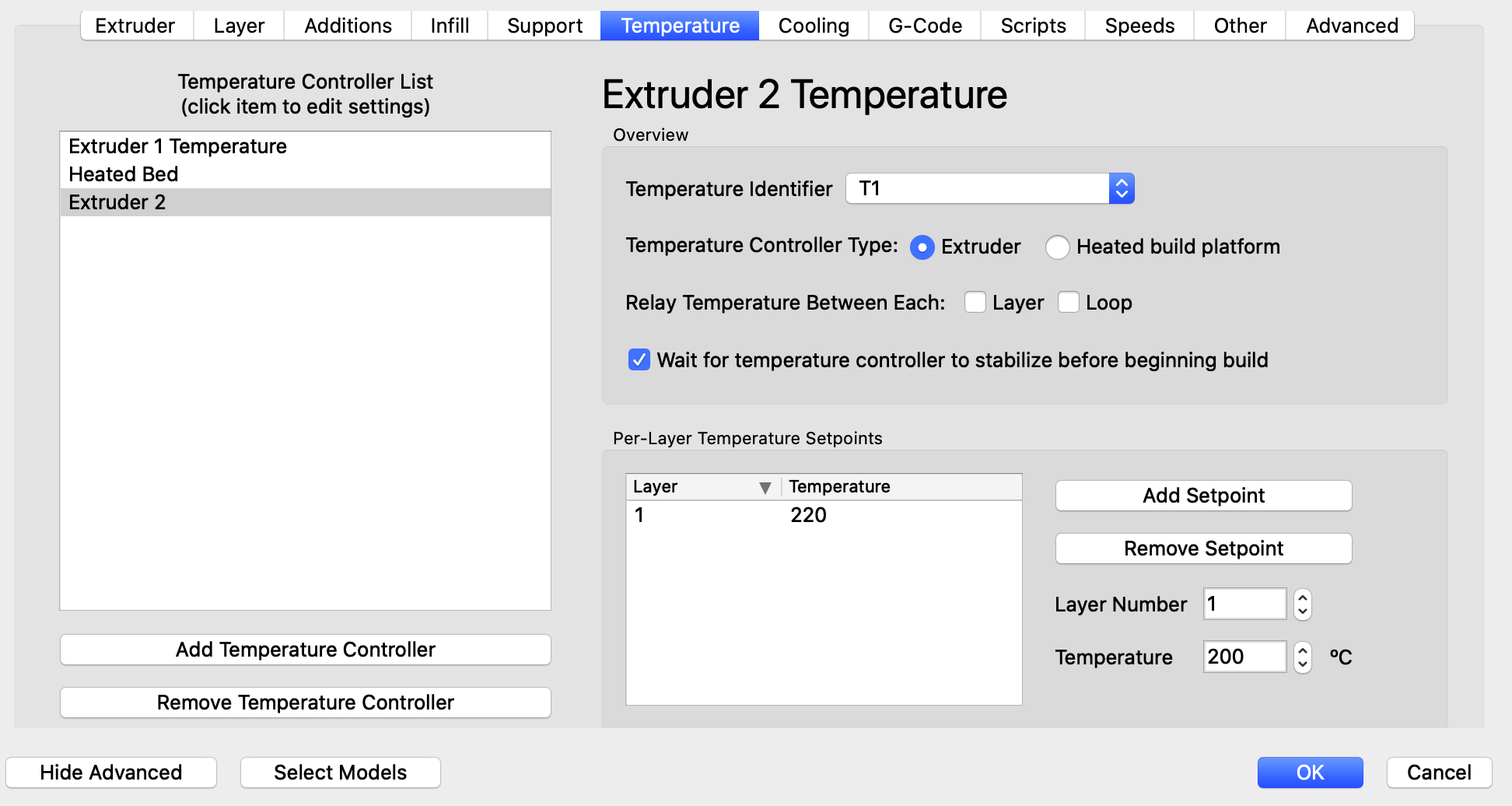
이 탭에서 압출기 및 가열 플랫폼의 작동 온도 모드를 구성해야 합니다.
온도 제어 장치 명부 - 압출기 또는 플랫폼에 추가된 구성 목록
온도 확인 - 온도 센서의 식별자 선택;
온도 제어 장치 타입 - 온도 조절기의 종류: 압출기 - 압출기 또는 온열기능 빌드 플랫폼 - 난방 플랫폼.
계전기 온도 사이에 각각의 - 제어를 위한 온도 요청이 발생하는 빈도 선택: 층 - 각 레이어 또는 고리 - 각 주기를 통해;
기다림 for 온도 제어 장치 에 안정 전에 처음 빌드 - 온도 안정화를 위해 인쇄 시작 전 지연 포함
당 — 레이어 온도 설정 점 - 여기에서 각 레이어의 온도를 선택할 수 있습니다. 예를 들어 ABS 플라스틱으로 인쇄할 때 첫 번째 레이어는 240°C, 나머지 레이어는 220°C로 설정합니다. 이렇게 하면 플라스틱이 잘 접착되고 층이 더 부드러워집니다.
층 번호 - 레이어 번호;
온도 - 프린터가 주어진 레이어에서 유지할 온도입니다.
냉각 탭
이 탭에서는 강제 송풍기의 매개변수를 설정합니다.
당 — 레이어 부채 Controls - 온도와 마찬가지로 여기에서 송풍기 팬 속도에 대한 특정 값을 설정할 수 있습니다.
층 번호 - 레이어 번호;
부채 속도 - 팬 속도;
블립 부채 에 가득 찬 힘 언제 증가 에 유휴 - 프린터가 유휴 상태일 때 팬 속도를 최대로 높입니다. 인쇄가 끝났을 때.
부채 재정의- 팬 속도 재설정
증가 부채 속도 for 레이어 이하 - 인쇄 시간이 설정 시간 값보다 짧은 레이어의 팬 속도를 높입니다.
최고 냉각 부채 속도 - 최대 팬 속도
브리징 부채 속도 보수 - 브리지 인쇄 시 팬 속도.
G 코드 탭

G — 코드 옵션 - 매개 변수 G-코드
5D 펌웨어 (포함 E — 차원) - 전원 켜기 G-코드 с 5-ю 바꾸다 매개변수. 그것 3 주요한 축 и 2 압출기.
친척 압출 거리 - 압출의 상대 거리
허용 영점 조정 of 압출 거리 (즉 G92 마0) - 허가 영점 조정 거리 압출;
포함 M101 / M102 / M103 명령 - M101 / M102 / M103 명령 활성화
펌웨어 지원 "어려운" 매개 변수 - G 및 M 코드와 관련이 없는 매개변수 포함.
G 코드 좌표에 툴헤드 오프셋 적용 - 변위가 있는 영역에서도 도구가 이동할 수 있습니다.
오프셋 - 설정 값에 의한 초기 값의 오프셋.
이 탭의 창 오른쪽에 있는 기기 설정(설정에 중복됨)
스크립트 탭

이 탭에는 프린터가 실행해야 하는 명령이 포함되어 있습니다.
스크립트 시작 - 인쇄 시작 시;
레이어 변경 스크립트 - 에 각 층;
반박 스크립트 – 철회와 함께;
도구 변경 스크립트 - 도구;
엔딩 스크립트 - 언론의 끝에서. 여기에 명령어를 쓰면 유용할 수 있는데, 예를 들어 헤드는 제로 위치에 파킹하고 플랫폼은 최대한 움직여서 완성된 모델을 촬영하는 것이 매우 편리하다고 썼습니다.
명령은 무엇을 의미합니까? 여기에, 그리고 나는 가장 인기있는 것으로 간주 할 것입니다.
팀 자체는 그룹으로 나뉩니다.
G - 준비(기본) 팀;
М - 보조(기술) 팀.
이러한 명령에는 매개변수가 있습니다.
X - X축을 따른 궤적점의 좌표 [G0 X100 Y0 Z0]
Y - Y축을 따른 궤적점의 좌표 [G0 X0 Y100 Z0]
Z - Z축을 따른 궤적점의 좌표 [G0 X0 Y0 Z100]
E - 플라스틱 압출점의 좌표 [G1 E100 F100]
P - 명령 매개변수 [M300 S5000 P280]
S - 명령 매개변수 [G04 S15]
F - 명령 매개변수, 이송(속도) [G1 Y10 X10 F1000]
G - 명령
G0 - 공회전, 공구 조작 없이 [지0X10]
G1 - XYZE 축을 따라 조정된 이동 [지1X10]
G4 - 몇 초 만에 일시 중지 [G4 S15]
G28 - 팀 홈 - 우리는 머리를 주차 [G28 Y0 X0 Z0]
G90 - 절대 좌표 사용 [G90]
G91 - 상대 좌표 사용 [G91]
G92 - 현재 목표 위치 설정 [G92]
설명 :
상대 좌표 현재 머리 위치를 기준으로 한 좌표입니다.
예를 들어 헤드가 X10 Y10 위치에 있으면 명령이 주어졌을 때 G91
G1 X10 F1000, 헤드는 10의 속도로 X축을 따라 1000mm 이동합니다.
이 명령을 수행할 수 있습니다. много 시간, 펌웨어의 "소프트" 제한에 도달하기 전에.
절대 좌표 - 작업 영역에 엄격하게 고정된 좌표입니다.
명령을 실행할 때 G90 G1 X10 F1000 - 머리는 10의 속도로 X1000 좌표로 이동합니다.
명령이 실행되는 경우에만 한 시간.
일반 명령
M0 - 일시 중지하고 LCD 디스플레이에서 버튼을 누를 때까지 기다립니다(ULTRA_LCD 매개변수가 펌웨어에 설정된 경우 작동) [G0 X10 Y10 Z10 M0]
M17 - 모터에 전류 인가(모터는 손으로 회전하지 않음)
M18 - 모터에서 전류 제거(모터는 손으로 회전 가능, M84의 아날로그)
M42 - 연락처 관리 ARDUINO MEGA 2560 [M42 P4 S255]
M80 - 전원 켜기, ATX 전용 - 전원 공급
M81 - 전원 끄기, ATX 전용 - 전원 공급 장치
M84 - 모든 축 끄기(정지 후 모터) [M84 S10]
M112 - 비상 정지
M114 - 현재 좌표 가져오기
M115 - 펌웨어 버전 가져오기
M117 - 화면에 메시지 쓰기 [M117 헬로월드]
M119 - 리미트 스위치 상태 가져오기
M300 - 소리 재생 [M300 S5000 P280]
SD 카드 명령
M20 - SD 카드 읽기(파일 목록 읽기)
M21 - SD 카드 초기화
M22 - SD 카드 사용
M23 - SD 카드에서 파일 선택 [M23 파일 이름.gcode]
M24 - SD 카드에서 인쇄 시작/다시 시작
M25 - SD 카드에서 인쇄 일시 중지
M26 - SD 카드의 위치를 바이트 단위로 설정 [남 26 남 12345]
M27 - SD 카드에서 인쇄 상태 확인
M28 - SD 카드에 파일 쓰기 [M 28 파일 이름. gcode]
M29 - SD 카드에 파일 쓰기 완료
M30 - SD 카드에서 파일 삭제 [M 30 파일 이름. gcode]
M31 - 마지막 M109 이후 경과한 시간 값을 가져옵니다.
M32 - SD 카드에서 파일을 선택하고 인쇄 시작 [M 32 / 경로 / 파일 이름 #]
M928 - SD 카드에 로깅 [M 928 파일 이름. gcode]
압출기
M82 - Extruder를 절대 좌표계로 설정
M83 - 압출기를 상대 좌표계로 설정
M104 - Extruder가 일정 온도까지 가열될 때까지 기다리기 [M104 S190]
M105 - Extruder의 현재 온도 얻기 [M105 S2]
M106 - 송풍구를 부는 부분 [M106 S127] - 전력 50%
M107 - 송풍부 팬 끄기 [M 107]
M109 - Extruder를 가열하고 온도를 유지 [M109 S215]
표
M140 - 테이블 온도 설정 [M140 S65]
M190 - 테이블을 가열하고 온도를 유지 [M190 S60]
PID M301 - PID 파라미터를 EEPROM에 쓰기 [M301 H1 P1 I2 D3]
여기서: H0 - 테이블, H1 - 압출기
M302 - 냉간 압출 허용 [M302 P1].
M303 - PID 교정 프로세스 시작 [M303 E-1 C8 S110]
여기서: E-1 - 테이블, E0 - 핫 엔드, C8 - 시도 횟수, S - 온도.
M304 - 테이블에 대한 PID 매개변수 설정 [M304 P1 I2 D3]
EEPROM - 마이크로컨트롤러의 내부 메모리(끄면 지워지지 않음)
M500 - EEPROM에 매개변수 저장
M501 - EEPROM에서 매개변수 읽기
M502 - EEPROM 매개변수 재설정
필라멘트
M200 - 필라멘트 직경 설정 [M200 D1.128]
M600 - 필라멘트 교체.
속도 탭

속도 - 모든 종류의 속도 설정
기본 인쇄 속도 - 전체 인쇄 속도;
개요 저속 - 모델 외부 부분의 인쇄 속도, 전체 속도의 백분율
솔리드 인필 저속 - 모델의 모놀리식 부분의 인쇄 속도, 전체 속도의 백분율
지지 구조 저속 - 인쇄 속도, 총 속도의 백분율을 지원합니다.
X / Y 축 이동 속도 - X 및 Y 축을 따라 최대 속도;
Z축 이동 속도 - Z 축을 따른 최대 속도;
속도 재정의 - 리셋 속도;
조정 인쇄 속도 for 레이어 이하 - 인쇄 시간이 설정 시간 값보다 짧은 레이어의 팬 속도 변경;
허용 속도 감소 아래 (down) 에 - 설정값 이상으로 속도를 줄이기 위한 권한입니다.
기타 탭

필라멘트 속성 - 매개 변수 플라스틱;
필라멘트 툴헤드 인덱스 - 재료 매개변수 편집을 위한 도구 선택;
필라멘트 직경 - 직경;
필라멘트 가격 - 킬로그램의 비용. 이 값에서 슬라이싱 후 프로그램은 모델의 대략적인 비용을 계산하고 제공합니다.
필라멘트 밀도 - 재료의 밀도.
브리징 블록 - 인쇄 브리지 설정;
지원되지 않는 영역 임계값 - 지정된 영역보다 큰 모델의 모든 "매달린" 요소는 프로그램에서 브리지로 인식됩니다.
브리징 압출 승수 - 브리지를 인쇄할 때 압출 배율;
브리징 속도 승수 - 교량을 인쇄할 때 속도 배율기;
고정 브리징 채우기 각도 사용 - 교량의 압출에는 고정 각도를 사용하십시오.
경계에 브리징 설정 적용 - 주변에 브리지 설정을 사용합니다.
수평 크기 보정 - 수평 크기 보상;
Блок 공차 변경 철회 - 공구 교환을 위한 후퇴 설정. 첫 번째 탭의 rect와 같은 방식으로 구성됩니다.
고급 탭

레이어 수정 - 이 프로세스의 작동을 위한 설정 블록. Z축을 따라 특정 높이까지 조정 가능합니다.
얇은 벽 거동 - 얇은 벽을 인쇄하기 위한 전략.
외부 얇은 벽 유형 - 외부 경계 전략. 두 가지 옵션, 둘레만 인쇄하거나 가변 돌출을 사용합니다.
내부 얇은 벽 유형 - 내부 경계 전략. 이전 단락과 비교하여 하나의 옵션이 더 추가되었습니다: 일반 채우기 인쇄.
허용된 둘레 겹침 - 둘레가 지정된 백분율만큼 서로 "중첩"되도록 허용합니다.
단일 돌출 - 가변 압출 설정.
최소 돌출 길이 - 최소 길이
최소 돌출 폭 - 최소 너비
최대 돌출 폭 - 최대 너비
끝점 확장 거리 - 가변 압출 라인이 다른 섬유와의 결합 강도를 증가시키기 위해 한 면과 다른 면에서 길이가 몇 밀리미터 연장되는지를 결정합니다.
수액 제어 동작 - 추가 자체 흐름 설정
열린 공간을 횡단할 때만 후퇴 - 빈 공간 통과 시에만 강제 후퇴
레이어 간 강제 후퇴 - 레이어 간 강제 후퇴
최소 트래블 fer 철회 - 직립을 위한 최소 움직임(후퇴)
와이프 이동 중 후퇴 수행 - 닦는 동안 실의 강제 후퇴
압출기의 가장 바깥쪽만 닦음 - 노즐은 바깥쪽만 닦아주세요.
움직임 행동 - 움직임 수정
여행 이동을 위해 외곽선을 건너지 마십시오. – 이동할 때 부품 교차 방지
최대 허용 우회 요소 - 바깥쪽 경로를 따라 이동할 때 경로의 최대 연신율입니다. 작업 스트로크가 충분하지 않더라도 이동은 여전히 모델에 대한 플라스틱에 도달합니다.
슬라이싱 동작 - 추가 슬라이서 옵션
비다양체 세그먼트 - 관련이 없는 세그먼트 및 조각은 버리거나(폐기) 수리(치유)할 수 있습니다.
모든 아웃라인을 단일 솔리드 모델로 병합 - 모델에서 불필요한 구멍 제거
동시에 여러 프로세스
하나의 3D 프린팅 설정에서 여러 프로세스를 실행하려면 프로필 목록에서 프로세스를 생성해야 합니다. 생성 후에는 각 프로파일의 고급 설정으로 이동하여 레이어 수정 블록의 인쇄 시작 및 중지 매개변수를 사용하여 Z 높이를 기준으로 한 이 프로세스 작업 간의 거리를 선택해야 합니다.
G 코드 확인
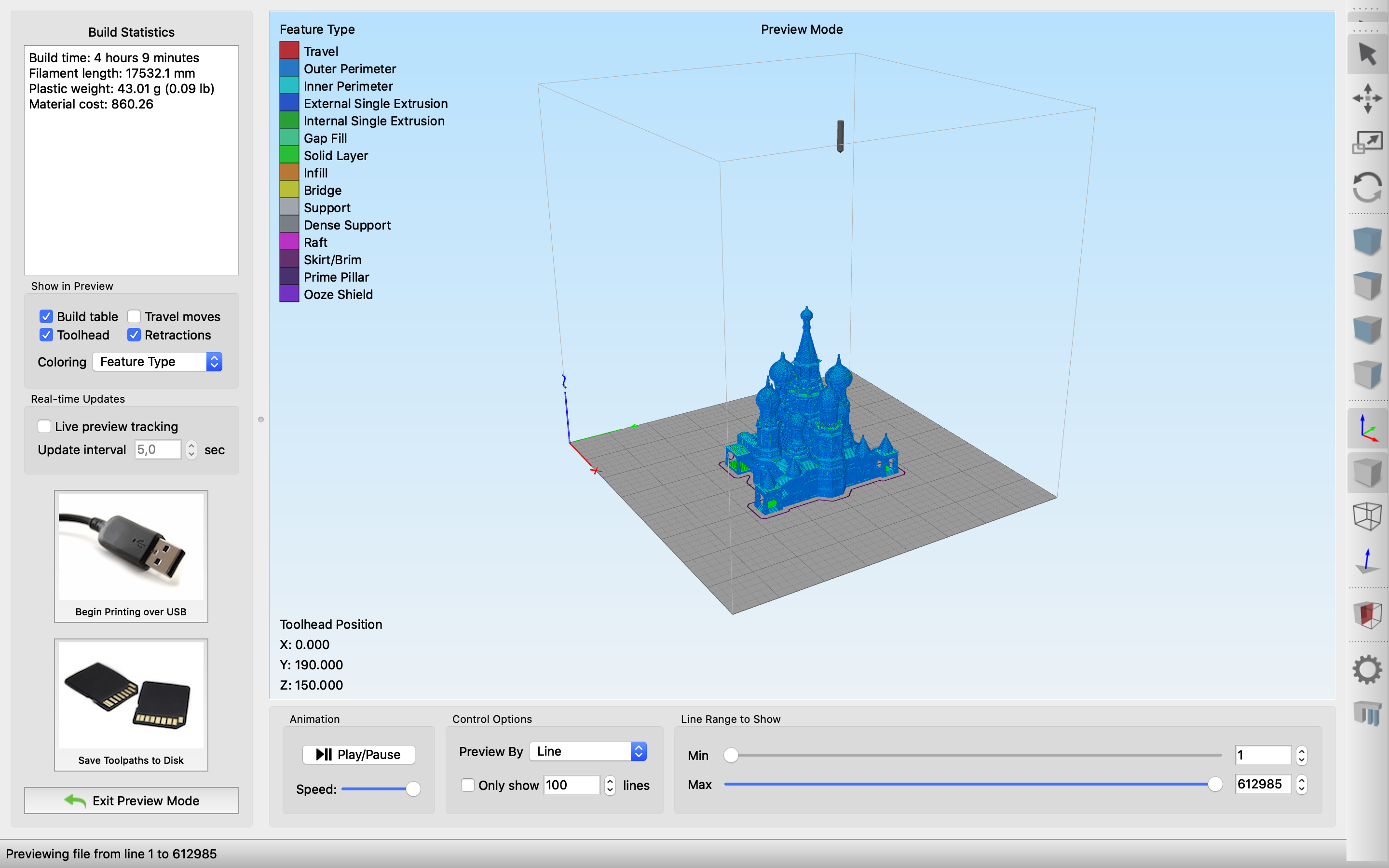
Блок 생기 - 3D 프린팅 프로세스의 애니메이션을 시작하고 애니메이션 속도를 선택할 수 있습니다.
Блок 제어 옵션 - 3D 프린팅 라인 또는 레이어의 선택적인 표시를 선택할 수 있습니다.
Блок 표시할 라인 범위 - 이전 블록에서 표시 범위를 선택할 수 있습니다.
Блок 미리보기로 표시 - 미리보기 표시 모드. 빌드 테이블 플랫폼 표시 활성화 또는 비활성화, 도구모자 도구 표시를 켜거나 끕니다. 취소 후퇴 지점 표시를 켜거나 끕니다. 여행 움직임 유휴 움직임이있는 장소를 보여줍니다.
이 블록에서 개인적으로 마지막 요점(여행 움직임) 가장 유용합니다. 왜요? 3D 프린터에 대한 후퇴 매개변수를 잘못 설정했다면 다음과 같은 위치에 있습니다.
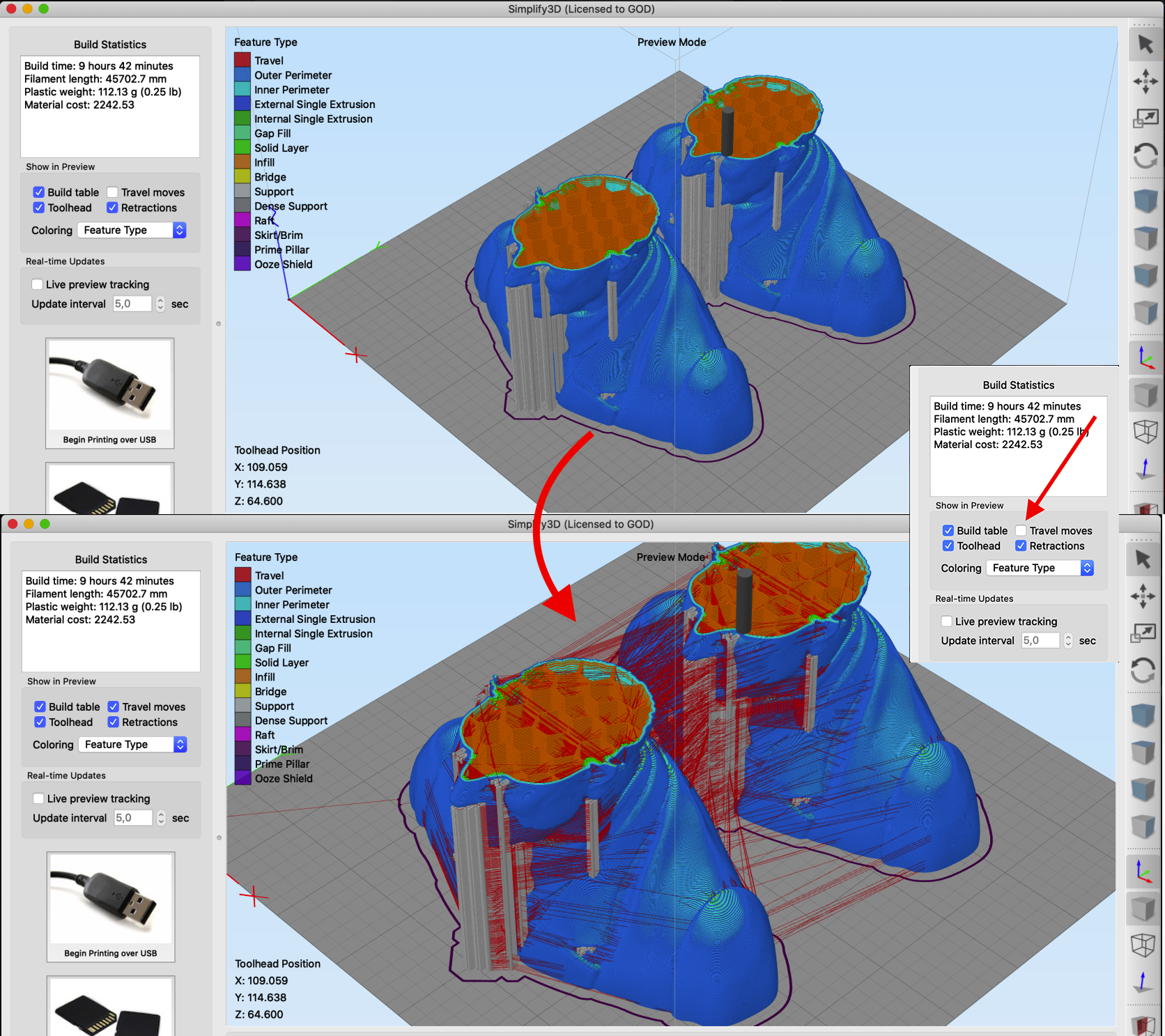
빨간색 선은 압출기의 유휴 속도 선입니다.
부가
폴리곤 메쉬 작업
메쉬 탭에서 메쉬 작업을 위한 설정을 지정합니다.
내가 가진 일반적인 문제는 미러링과 관련하여 파일을 잘못 여는 것이었습니다. 지금 이 순간을 확인하세요!
다세대 인쇄의 또 다른 매우 유용한 점은 테이블에 있는 모델 사본입니다. 나는 내 학생 중 한 명이 테이블에 4개의 조각을 놓는 방법을 보았습니다. 동일한 모델, 4번 이 모델을 창으로 드래그했습니다. 그래서 이 순간에 집중하기로 했다. 모델의 복사본을 여러 개 만들어 하나의 테이블에 배치하려면 이 기능을 사용해야 합니다.
다음으로, 테이블에 보고 싶은 사본을 몇 개나 가져와야 합니다.
제한
아아, 지금까지 프로그램은 둘레의 특정 섹션에 대한 레이어 높이를 설정할 수 없습니다. 예를 들어 외부 벽을 내부 둘레보다 두 배 얇은 레이어 높이로 인쇄합니다. Simplify3D를 지원하는 편지도 썼습니다. 그리고 그들은 나에게 답을 주었다! 페이지 하단을 참조하십시오.
출력
최고의 프로그램이지만 더 나은 프로그램이 있으면 dmitry@kamonichkin.ru로 편지를 보내주십시오.
질문이 있는 경우 이 기사에 대한 의견을 작성하십시오. 나는 대답하려고 노력할 것이다.
PS Simplify3D가 답변을 제공했습니다. 그리고 나는 그를 정말 좋아했습니다. 완전하지만 부분적으로는 문제를 해결합니다.
나는 번역한다 :
, 안녕
죄송합니다. 지금은 아닙니다. 주변과 다른 높이에서 채우기를 인쇄할 수 있습니다. 이것은 기본 레이어의 높이 간격이어야 합니다. 채우기 탭에서 "모든 _ 레이어 채우기" 옵션을 찾을 수 있습니다.
감사합니다. Simplify3D 지원

















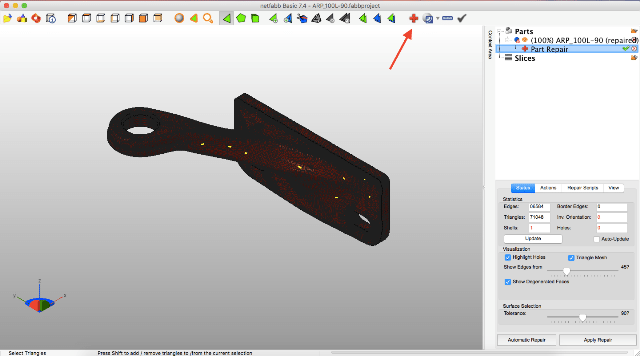



저자 : Studia3D 애그리 게이터 (aggregator)
더 많은 기사 Studia3D 애그리 게이터 (aggregator)